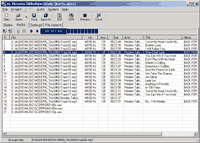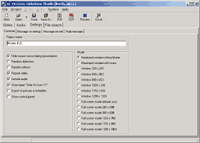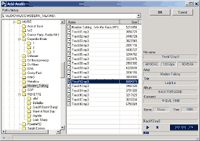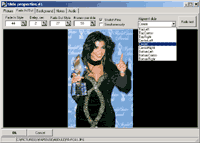Domande Frequenti
su
AL Pictures Slideshow Studio v 4.5 (Italian)
 D
D
Domanda:
io ho la versione di prova di AL Pictures Slideshow Studio installata
sul mio computer. Potr� avere funzionalit� aggiuntive registrandomi?
R Risposta:
No, we do not limit the trial version at all. The only difference
is that during your 30 day trial period, you will see the advertisement
and "nag-screen" which has the registration reminder. Any project
created during the trial period will still be available after
registration.
 D
D
Domanda:
Ho creato una presentazione (come EXE o SCR file) e la voglio spedire
hai miei amici. Mi piacerebbe sapere se sono richiesti file o librerie
aggiuntive per essere sicuro che loro potranno visualizzarla correttamente?
R Risposta:
Loro non necessitano di altro per vedere il tuo programma, basta
che gli spedisci l�unico file che hai creato via e-mail.
 D
D
Domanda:
ho creato la mia presentazione, ma ha una pubblicit� nell�angolo
in alto. Come posso fare per rimuoverla ?
R Risposta:
Per rimuoverlo devi registrare il prodotto. Dopo la registrazione,
quello verr� rimosso, e non apparir� pi� il "nag-screen".
 D
D
Domanda:
Ho usato il vostro AL Pictures Slideshow Studio, creando molte presentazioni
e salvaschermi di mia moglie, dei miei figli, del mio cane, della
mia citt� etc. Adesso voglio inviarli al mio sito in maniera che
I miei amici possano scaricarli, � possibile?
R Risposta:
Si, certamente. Puoi distribuire le tue presentazioni tramite
email, Internet, CD-ROM e DVD. Puoi anche vendere le tue presentazione
e guadagnarci dei soldi. Puoi promuovere merci e servizi. Puoi
fare queste stesse cose anche prima di registrare il prodotto,
per�, in questo caso vedrai la nostra pubblicit� durante la presentazione.
 D
D
Domanda:
Come posso registrare AL Pictures Slideshow Studio ?
R Risposta:
 Per favore visita: http://www.al-soft.com/order.shtml
Per favore visita: http://www.al-soft.com/order.shtml
 D
D
Domanda:
Io sono un utente registrato per il vostro programma. Voglio installare
la nuova versione di AL Pictures Slideshow Studio. Quanto mi costa?
Ricever� uno sconto?
R Risposta:
� gratis. Tutti gli utenti registrati possono installare le nuove
versioni dei programmi assolutamente gratis.
Per favore visita: http://www.al-soft.com/download.shtml
per scaricare l�ultima versione e installarla.
 D
D
Domanda:
Ho scaricato la nuova versione di AL Pictures Slideshow Studio.
Come faccio a installarla e essere sicuro che I programmi creati
con la vecchia versione saranno ancore utilizzabili?
R Risposta:
Dopo aver scaricato la nuova versione, installala nella stessa
cartella dove era salvata la precedente versione. Tutti I progetti
sono ora disponibili nella nuova versione. Prima di eseguire la
nuova installazione, assicuratevi di avere chiuso AL Pictures
Slideshow Studio.
 D
D
Domanda:
Qual�� il numero Massimo di diapositive nella mia presentazione?
R Risposta:
Un file pu� contenere migliaia di immagini e file audio. Ogni
eseguibile ha come dimensione massima 4200mb. Con cos� tanto spazio,
non sarai limitato in alcun modo, ma se dovessi, per favore comunicacelo
e ci lavoreremo per le versioni future.
 D
D
Domanda:
Quali sono I requisiti minimi per visualizzare le mie presentazioni?
R Risposta:
Il computer dovrebbe avere: Windows 95/98/Me/2000/2003 o XP installato.
Poi, sono necessarie DirectX versione 6.0 o successive, una scheda
video accelerata per il 3D e almeno 8Mb di memoria video.
 D
D
Domanda:
Mi piace il programma e l� ho raccomandato a un mio amico. Vuole
comprarlo anche lui. Come pu� fare?
R Risposta:
Grazie alla tua raccomandazione, il tuo amico pu� comprare AL
Pictures Slideshow Studio scontato. Per farlo, Dovrai comunicarci
il suo nome ed e-mail. Dopo aver ricevuto il tuo messaggio, noi
contatteremo il tuo amico e gli spiegheremo come avere lo sconto.
Abbiamo anche sconti per studenti. Per favore contattaci tramite
il feedback form.
 D
D
Domanda:
Non devi pagare di nuovo. Il tuo codice ti verr� spedito gratuitamente.
Se hai perso il codice di registrazione o non ti funziona pi� con
la nuova versione del programma, per favore contattaci
feedback
form. Per favore comunicaci le seguenti informazioni:
1. Nome programma
2. Il tuo nome completo
3. Il tuo ID dell�ordine
4. L�indirizzo e-mail che hai usato quando hai effettuato l�ordine
Attenzione! Non possiamo rispedirti il codice di registrazione senza
queste informazioni. Te lo potremo inviare pi� velocemente se ci
comunicherai:
5. La data approssimativa dell�ordine
6. Il rivenditore (RegNow o ShareIT)
 D
D
Domanda:
Posso mettere la mia presentazione (*.EXE o *.SCR file) creata con
AL Pictures Slideshow Studio in un CD-ROM ?
R Risposta:
Si, certamente!
Crea un nuovo file e nominalo "autorun.inf" usando un normale editor
di testo (e.g. Notepad) e scrivici all�interno le seguenti righe:
[autorun]
open=TuaPresentazione.exe
icon=TuaPresentazione.exe
(Attenzione: Al posto di "icon=TuaPresentazione.exe" puoi scrivere
"icon=TuaIcona.ico") dove: "TuaPresentazione.exe" � il nome della
tua presentazione. Il file "autorun.inf" deve essere copiato nel
CD-ROM insieme alla tua presentazione.
| Creare un programma autoeseguibile
Creare un programma per CD-ROM autoeseguibile � una procedura
diretta. Devi semplicemente includere questi 2 file:
- Un Autorun.inf file
- Un� applicazione d�avvio
Quando l�utente inserisce il CD nel lettore
in un computer compatibile con l�AutoRun, il sistema cerca
subito di vedere se il disco ha un file-system compatibile.
Se lo trova, il sistema cerca automaticamente il file Autorun.inf.
Questo file specifica il programma che andr� avviato, con
una variet� di opzioni. Le applicazioni di autorun sono
generalmente Installatori, disinstallatori e configuratori.,
Sucessivamente avvia il programma.
Creare un File Autorun.inf
Autorun.inf � un file di testo posizionato nella directory
principale del CD-ROM che contiene la tua applicazione.
La sua funzione principale � quella di comunicare al sistema
il nome e la posizione del programma da eseguire all�avvio;
programma che sar� eseguito quando viene inserito il disco.
Il file Autorun.inf pu� anche contenere delle informazioni
aggiuntive:
- Il nome del file che contiene l�icona
per rappresentare il lettore CD-ROM. Questa icona verr�
visualizzata da Microsoft� Windows� Explorer al posto
dell�icona standard del CD-ROM.
- Comandi aggiuntivi per il menu contestuale
che verr� visualizzato quando l�utente ciccher� con il
tasto destro sull�icona del CD-ROM. Puoi anche specificare
il commando standard da eseguire al doppio click sull�icona
del CD-ROM
Autorun.inf file � simile all� .ini file.
Consiste in una o pi� sezioni, Ognuna con un intestazione
racchiusa tra le parentesi quadre. Ogni sezione contiene
una serie di comandi che possono essere eseguiti quando
il disco viene inserito. La sezione [autorun] I comandi
standard di auto avvio. Tutti I files Autorun.inf devono
contenere una sezione [autorun].
Ogni sezione contiene una serie di comandi
che determinano come vengono eseguite le operazioni di avvio
. Ci sono cinque comandi disponibili
| Command |
Description |
| defaulticon |
Specifica l�icona standard
per l�applicazione. |
| icon |
Specifica il nome ed il
percorso del file dove � contenuta l�icone per il lettore
CD-ROM.
icon=iconfilename[,index]
iconfilename Nome di un .ico, .bmp, .exe, or
.dll file contenente le informazioni dell�icona. Se
il file contiene pi� di un icona dovrai specificare
la posizione rispetto ad un indice che parte da zero.
|
| open |
Specifica il percorso ed
il nome dell� applicazione da eseguire all�avvio.
open=[exepath\]exefile [param1
[param2] ...]
exefile Percorso completo del programma
da eseguire all�inserimento del disco. Se viene specificato
solo il nome del file, esso deve essere nella directory
principale. Per avviare un programma in una sottodirectory
devi specificarne il percorso. Puoi anche includere
uno o pi� parametric da passare per riga di commando
all�avvio dell�applicazione. |
| label |
Il comando label rappresenta
un�etichetta di testo che specifica la lettera del lettore.
label=LabelText |
| shell |
Definisce il commando standard
per il menu contestuale del CD-ROM. |
| shell\verb |
Aggiunge comandi al menu
contestuale del CD-ROM. |
Seguendo questo esempio di un semplice file
Autorun.inf. Viene specificato Filename.exe come applicazione
di auto avvio. La seconda icona del file Filename.exe rappresenter�
il lettore CD-ROM al posto di quella standard.
[autorun]
open=Filename.exe
icon=Filename.exe,1
|

 D
Domanda:
D
Domanda: D
Domanda:
D
Domanda: D
Domanda:
D
Domanda: D
Domanda:
D
Domanda: D
Domanda:
D
Domanda: D
Domanda:
D
Domanda: D
Domanda:
D
Domanda: D
Domanda:
D
Domanda: D
Domanda:
D
Domanda: D
Domanda:
D
Domanda: D
Domanda:
D
Domanda: D
Domanda:
D
Domanda: